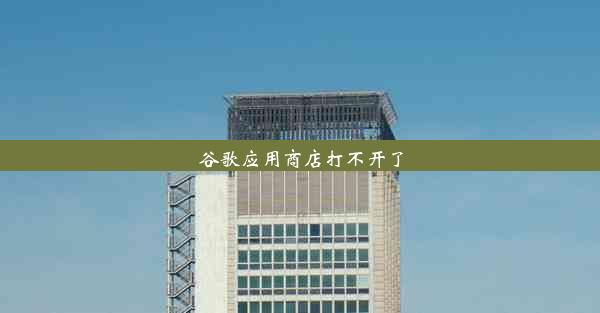谷歌浏览器收藏夹一键导出(谷歌浏览器的收藏夹如何导出来)

在信息爆炸的今天,网络资源的管理变得尤为重要。谷歌浏览器作为全球最受欢迎的浏览器之一,其收藏夹功能可以帮助用户方便地保存和管理网页链接。如何将收藏夹一键导出,以便于备份或迁移到其他设备或浏览器呢?本文将详细介绍谷歌浏览器收藏夹的一键导出方法,帮助读者轻松管理网络资源。
一键导出的背景与意义
随着网络资源的不断积累,收藏夹中的网页链接越来越多。如果遇到浏览器崩溃、系统故障或更换设备等情况,收藏夹中的数据可能会丢失。学会一键导出谷歌浏览器收藏夹,对于保护个人数据、方便迁移和管理具有重要意义。
导出前的准备工作
在开始导出之前,请确保以下准备工作已完成:
1. 打开谷歌浏览器,登录你的Google账户。
2. 进入书签菜单,选择书签管理器。
3. 确认收藏夹中的网页链接已整理完毕。
导出收藏夹
以下是谷歌浏览器收藏夹一键导出的具体步骤:
1. 在书签管理器中,点击右上角的导出书签按钮。
2. 在弹出的对话框中,选择HTML文件作为导出格式。
3. 点击保存按钮,选择一个合适的文件保存位置,并输入文件名。
4. 完成保存后,即可在指定位置找到导出的HTML文件。
导入收藏夹
当需要将收藏夹导入到其他设备或浏览器时,请按照以下步骤操作:
1. 打开目标设备或浏览器的书签管理器。
2. 点击导入书签按钮。
3. 在弹出的对话框中,选择HTML文件作为导入格式。
4. 选择之前导出的HTML文件,并点击导入按钮。
备份与恢复
将收藏夹导出为HTML文件后,可以将其备份到云存储服务或外部存储设备。当需要恢复收藏夹时,只需按照导入收藏夹的步骤操作即可。
收藏夹整理技巧
为了更好地管理收藏夹,以下是一些整理技巧:
1. 定期清理过期或无用的网页链接。
2. 将收藏夹分类整理,便于查找和管理。
3. 使用标签功能,为不同类型的网页链接添加标签。
收藏夹分享与协作
谷歌浏览器的收藏夹支持分享与协作功能。你可以将收藏夹分享给他人,或与他人共享收藏夹,实现资源共享。
本文详细介绍了谷歌浏览器收藏夹的一键导出方法,帮助读者轻松管理网络资源。随着网络技术的发展,收藏夹功能将不断完善,为用户提供更加便捷的服务。在未来,我们期待看到更多创新功能的出现,让收藏夹成为我们网络生活的好帮手。
学会一键导出谷歌浏览器收藏夹,对于保护个人数据、方便迁移和管理具有重要意义。希望本文能为你提供帮助,让你在网络世界中游刃有余。